Титры
Логотипы
Характерным видом объекта, примененным в Adobe Title Designer (Дизайнер титров), является Logo (Логотип). Логотипом называется прямоугольный объект, который представляет собой рисунок из внешнего файла.
Чтобы создать логотип:
- Предварительно подготовьте графический файл с рисунком логотипа в каком-нибудь графическом редакторе (например, Adobe Photoshop или Microsoft Paint) и сохраните его в файле (рис. 14.26).
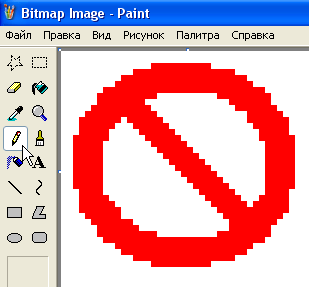
Рис. 14.26. Подготовка рисунка для логотипа в графическом редакторе Microsoft Paint - Создайте любой графический объект (например, прямоугольник или эллипс).
- Нажмите на панели Object Style (Стиль объекта) в списке Properties (Свойства) кнопку Graphic Type (Тип объекта).
- В раскрывшемся меню выберите пункт Logo (Логотип).
- Щелкните на появившемся в списке Properties (Свойства) поле с выпадающим списком Logo Bitmap (Рисунок логотипа).
- В открывшемся диалоге Open (Открыть) отметьте в выпадающем списке Files of Tipe (Типы файлов) пункт All Files (Все файлы) и определите расположение файла с рисунком логотипа.
- Нажмите в диалоге кнопку Open (Открыть) – рисунок будет вставлен в логотип в титрах (рис. 14.27).
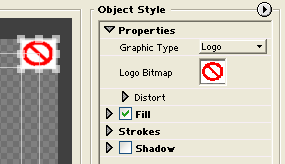
Рис. 14.27. Логотип в титрах
Изменение типа объекта
Adobe Title Designer (Дизайнер титров) позволяет менять тип созданных ранее объектов, сохраняя стиль их форматирования. К примеру, из прямоугольника с легкостью можно сделать круг, из дуги – треугольник или фигуру Безье и т. д.
Для изменения типа объекта:
- Выделите этот объект любым из инструментов Selection (Выбор).
- Раскройте на панели в списке Properties (Свойства) меню Graphic Type (Тип объекта) нажатием одноименной кнопки.
- Из раскрывшегося меню выберите желаемый новый тип объекта.
В результате, выделенный объект изменится, в соответствии с выбранным типом.
Форматирование стиля объектов
Форматирование объектов можно осуществлять двумя способами:
- редактированием всех параметров объекта (таких как цвет обрамления, заливки, искажение и т. п.) вручную при помощи панели Object Style (Стиль объекта);
- заданием для объекта определенного предустановленного стиля при помощи панели Styles (Стили).
Если вы хотите применить сложное, зрелищное оформление объекта, то в первом случае вам потребуется немало потрудиться, разрабатывая его оригинальный стиль от начала до конца, а во втором – настройка стиля производится в один щелчок мыши.
